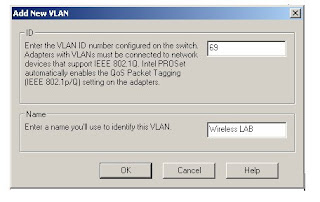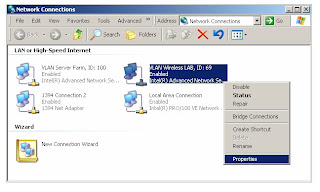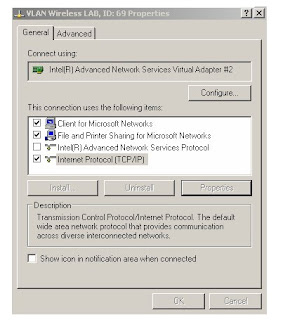Pequeña guía para utilizar Google

Google es un buscador extremadamente sencillo,pero no deje que su sencillez opaque su gran gama de caracteristicas y funciones,lo sorprenderá loq ue puede hacer con google.
Primero lo primero ¿Cómo encuentro a Google?. Puede sonar algo tonto pero para muchos Google todavía es un tesoro desconocido la verdad no es dificíl encontrarlo. En la barra de su navegador escrribe
http://www.google.com.co/ .
Dependiendo de su ubicacion Google personalizara su página inicial y adaptara su idioma correspondiente al país configurado en su computadors o a la direccion IP de su proveedor de servicio de Internet o ISP.
En la página podrá observar los sigientes elementos:
*Menú de Buscadores
-La web
-Imagenes
-Grupo
-Directorio
-Noticias
*Menú de Heramientas
-Búsqueda
-Preferencias
-Herramientas del Idioma
*Botones
-Buscar
-Voy a tener Suerte
Guía de sugerencias para utilizar Google
Para que sus búsquedas produzcan mejores resultados, es necesario que conozca las siguientes sugerencias, estas le ahorrarán tiempo y recursos, dichas sugerencias están establecidas por Google para mejorar la experiencia de búsqueda del usuario. Debe tenerlas presentes en todo momento:
1.Palabras múltiples: evite usar solo una palabra para sus búsquedas
2.Insensibilidad de mayúsculas o minúsculas: Google no discrimina si utiliza mayúsculas o minúsculas.
3.Omite palabras comunes: Google omite las palabras comúnmente utilizadas
4.Frase exacta: Coloque comillas (“ ”) en las frases exactas que desee buscar.
5.Orden de palabras: Coloque las palabras en el orden que crea que aparecerán en los documentos que busca.
6.Singular vs Plural: Escriba en singular o plural si considera que lo que busca es en singular o plural.
7.Proximidad: Google buscará y ordenará los resultados en base a la proximidad o cercanía que tengan las palabras en los documentos examinados.
8.El asterisco (*): Google reemplazará toda una palabra o el resto de la misma al utilizar el asterisco.
9.Lógica Boleana: El uso de palabras como: OR, NOT, (), y TO pueden redefinir su búsqueda.
10.Sinónimos: El uso de ~ antes de la palabra buscará sinónimos.
11.Tamaño de la búsqueda: Solo puede usar hasta 10 palabras por búsqueda.
Los 18 elementos de la interfase de Google
Google está lleno de útiles que pueden servirle no solo en sus búsquedas si no que tambien en su trabajo en general. El uso de estos elementos constituye la base para hacer operaciones avanzadas y alcanzar la maestría en la utilizacion de Google.
1.Voy a tener Suerte:Lo lleva directamente al primer resultado de la búsqueda.
2.Imagenes:Lo lleva directamente al resultado de imagenes de google que contendrá imágenes relevantes a la búsqueda que realiza.
3.Grupos: Lo lleva directamente a los resultados de Grupos de Google que contendrá entradas relevantes de grupos Usenet de noticias.
4.Directorio: Organiza la información por temas relacionados con la búsqueda.
5.Noticias: Lo lleva directamente a la sección de noticias de Google, presentando noticias relevantes a la búsqueda que realiza.
6.Froogle (disponible por ahora solo en inglés): Lo lleva directamente a los resultados de Froogle, el cual presenta información sobre productos que se encuentran en diferentes catálogos en línea.
7.Más servicios de Google y herramientas:Ofrece acceso a otros servicios de Google comoGoogle Labs (Inglés), Google Answers (Ingles),Alertas de Google, Barra de Google, Google DesktopSearch, Blogger y Traducción de Texto.
8.Búsqueda avanzada: En caso de que no recuerde los operadores de las partes 1 y 2 y desea hacer búsquedas avanzadas.
9.Preferencias: Cambia el número de resultados presentados por página.
10.Correcciones de ortografía: Google automáticamente corrige los errores ortográficos o sugiere la correcta escritura de una palabra o palabras similares.
11.Más resultados: Resultados adicionales del mismo sitio.
12.Ver como HTML: Se extrae el texto de un archivo no-HTML para ser visto en el navegador.
13.Traduzca esta página: Traducción hecha por una máquina al lenguaje que prefiera.
14.Fecha: Se presenta si el sitio ha sido ingresado recientemente (un día o dos).
15.Páginas similares: Documentos que Google considera relacionados con el resultado.
16.Restringir la búsqueda a los resultados: Su búsqueda subsiguiente se aplicará o limitará a los resultados que actualmente tiene.
17.Búsqueda de definiciones (solamente en Inglés): Busca términos y definiciones extraídos de Dictionary.com
18.Enlaces patrocinados: Los anunciantes pagan por aparecer en este espacio, el pago es por clic. Clic para retornar al Indice
Los generales operadores que ahooran tiempo en la Búsqueda
Los operadores favoritos de la audiencia que utiliza extensivamente Google están presentados en la siguiente lista, sin ningún orden en particular. Podrá hallarlos muy útiles y hasta se preguntará como pudo sobrevivir sin ellos. Luego explicaremos como utilizar todos estos elemementos y caracteristicas ocultas en Google.
1. filetype: Utilizando el operador filetype: puedes restringir la búsqueda a un determinado tipo de archivo;por ejemplo,, en Adobe Acrobat, Microsoft Word, Excel,Power Point puede utilizar: filetype:ppt respectivamente.Suponga que desea buscar un reporte de Marketing en Adobe Acrobat, simplemente escriba:Marketing filetype.pdf. De hecho Google puede buscar cualquier extensionque se le ocurra,si está en Internet listado en Google seguro lo encontrará.
Note algo muy importante y es que no hay espacios despues de los dos puntos (:), para que el operador funcione no debe llevar espacios, de lo contrario Google lo tomará como un elemento más a buscar.
Un ejemplo más: “Plan Marketing” filetype:pdf
2:Site:Este operador se utiliza para buscar algo específico en un sitio Web; por ejemplo, si desea buscar “programas financiamiento” en el sitio de Yahoo!,debe incluir lo siguiente: programas financiamiento site:yahoo.com .Esta funcion puede resultar útil cuando está analizando varios sitios de las empresascon las que compite en busca de palabras claves comunes para mostrar el grado de relevancia que tiene su sitio en relación con los de su competencia.También puede utilizar la herramienta: Google Alerts, para analizar cambios en la página inicial de cualquier sitio Web; Note algo muy importante y es que no hay espacios después de los dos puntos ( : ), para que el operador funcione no debe llevar espacios, de lo contrario Google lo tomará como un elemento más para buscar.
3. inurl:Este operador sirve para buscar una determinada palabra en la dirección URL de un sitio específico; por ejemplo: inurl:downloads site:microsoft.com , buscará la palabra downloads en el sitio de Microsoft. Note algo muy importante y es que no hay espacios después de los dos puntos ( : ), para que el operador funcione no debe llevar espacios, de lo contrario Google tomará como un elemento más a buscar.
4. allinurl:Este operador es parecido al anterior (inurl:), la diferencia es que busca múltiples palabras en la dirección URL; la ventaja es que elimina la necesidad de repetir inurl: antes de cada palabra que desee buscar en la URL o URLs especificada(s).
NOTA: aquí si se puede utilizar espacio, después de los dos puntos(:)
Ejemplo: allinurl: work
5. intitle:Con el operador intitle: puede buscar una palabra dentro del título de sitios Web; por ejemplo, si busca la palabra Servicios la sintaxis debe ser intitle:Servicios. Note que este operador también puede combinarse con otros operadores para afinar la búsqueda que desee hacer. Los títulos de los sitios Web son los que estan citados en la parte superior del navegador, razón por la cual se le llama “Barra de Título”. Este operador puede ser usado para buscar dentro de la propiedad de título en documentos como los de Microsoft Word; la sintaxis sería: intitle:Servicios filetype:doc. De nuevo aquí no se utilizan espacios despues de los dos (:).
6. allintitle:Este operador funciona como intitle: con la diferencia que busca múltiples palabras en el título.Por ejemplo: allintitle: impacto ambiental del uso de petróleo buscará todas las palabras en el título de las páginas o archivos que buscamos.Nota: Aquí si se utiliza el espacio luego de los dos puntos ( : ) .
7.inanchor:El operador inanchor: busca dentro del código los hipervínculos internos de cada página en busca e una palabra determinada. Si quisiera buscar la palabra gerencia dentro de un documento, este operador puede utilizarse de la siguiente forma: inanchor:“gerencia” y de esta forma buscará la palabra indicada dentro de un documento. Debe utilizar las comillas y no debe dejar espacios entre el operador y la palabra que desee buscar.
8. allinanchor:El operador allinanchor: se utiliza de igual forma que inanchor: con la diferencia que sirve para buscar múltiples palabras en lista hipervínculos de las páginas. Existe espacio al utilizar este operador después de los dos puntos ( : ).
9. info: permite saber si una página determinada es conocida por Google; si ese es el caso Google proporcionará un enlace al sitio, una pequeña imagen de la página principal (home) y demás información que tenga disponible. Su modo de empleo es sencillo: info:www.blogger.com Este operador proporciona una imagen de la página principal guardada en el cache de Google. Para utiliza este operador, se debe colocar la dirección del sitio a continuación del operador: cache:www.blogger.com.
10. define:Utilice este operador para buscar una definición de palabras específicas. Google utiliza varios glosarios en línea para proporcionar diferentes definiciones. Por ejemplo, define: marketing estratégico.
11. stocks: Para saber como han estado las finanzas de cualquier compañía que este en la bolsa o si quiere analizar a su competencia, solamente coloque el símbolo(ticket) de la compañía que desee analizar. Por ejemplo,stocks:ibm
12.phonebook:Este operador se utiliza para extraer la información del directorio telefónico. Para utilizarlo, coloque el nombre y la dirección completa de quien desee buscar dentro de los Estados Unidos.
13.bphonebook:Con este operador busca en el directorio comercial de Google, en caso de que necesite el teléfono de alguna empresa en particular.
Espero que este documento les sea de real importancia y le preste un excelente servicio

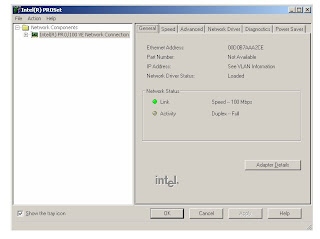
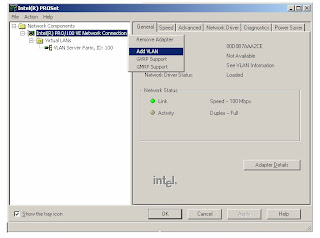 Al "Añadir nueva VLAN" aparece en la ventana . Introduce el ID VLAN que desea para esta interfaz , y luego darle un nombre que describe la función VLAN. En este caso, vamos a añadir 69 VLAN etiquetado
Al "Añadir nueva VLAN" aparece en la ventana . Introduce el ID VLAN que desea para esta interfaz , y luego darle un nombre que describe la función VLAN. En este caso, vamos a añadir 69 VLAN etiquetado